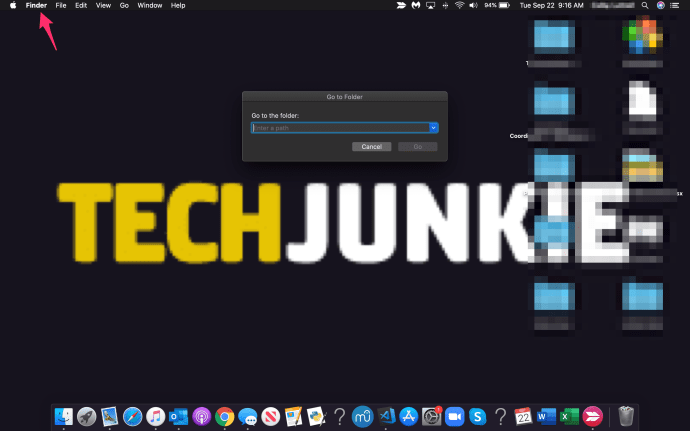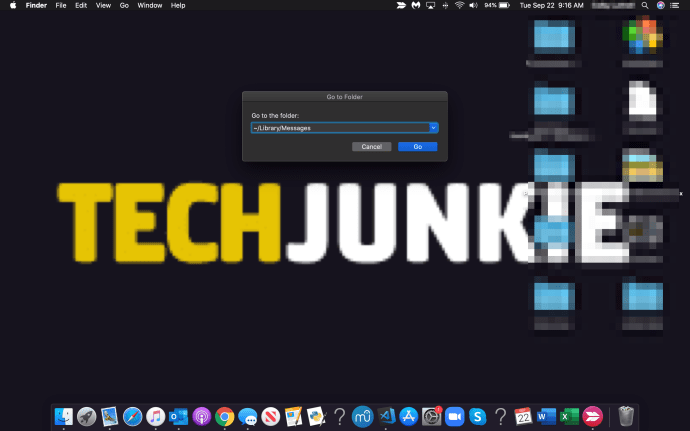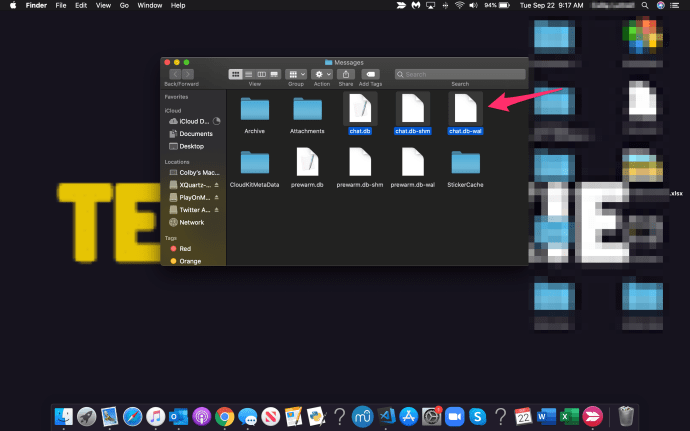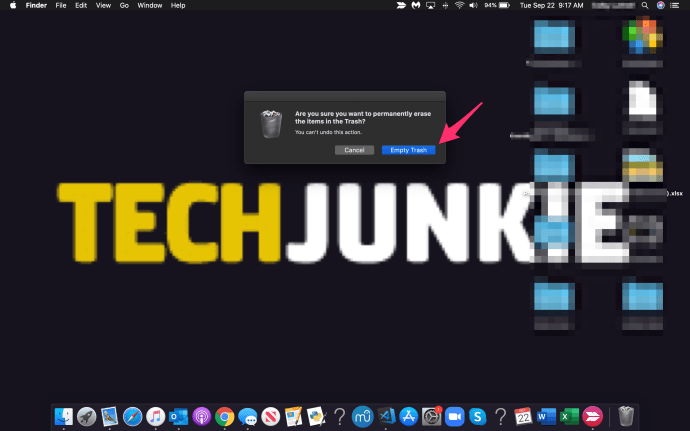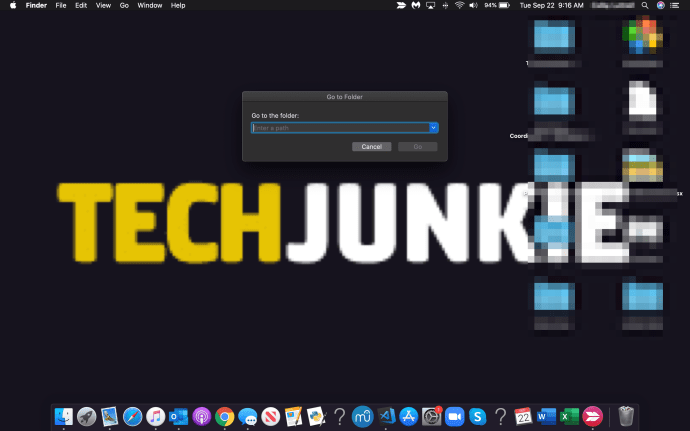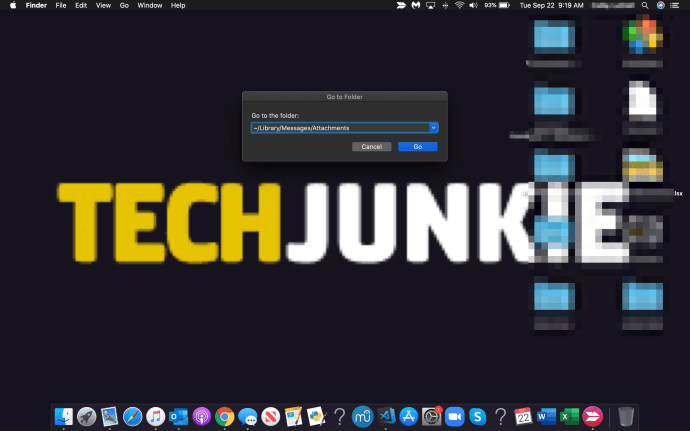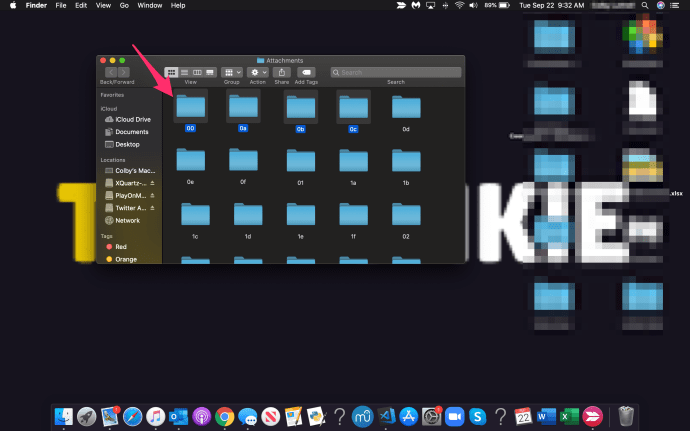La fonctionnalité iMessage d'Apple est l'application de messagerie standard du développeur avec de nombreuses fonctionnalités intéressantes. Plus connu pour rendre transparentes les communications textuelles entre les utilisateurs d'iPhone, iMessage est en fait une fonctionnalité de tous les produits Apple. Depuis votre téléphone, votre montre et même votre ordinateur Mac, iMessage est disponible sur chacun d'eux.

L'un des avantages d'iMessage est qu'il enregistre et sauvegarde automatiquement vos messages sur vos appareils connectés. Cependant, cela rend également les choses plus difficiles lorsque vous décidez de supprimer tous vos iMessages.
Si vous craignez que quelqu'un parcoure votre Mac et trouve vos messages, ou si vous souhaitez supprimer vos messages pour une autre raison, il est heureusement relativement facile de le faire.
Jetons un coup d'œil aux mesures que vous pouvez prendre pour supprimer tous vos iMessages de votre Mac ou MacBook.
Le problème
Supprimer vos iMessages sur un Mac n'est pas la partie difficile. C'est les supprimer définitivement qui nécessite de connaître quelques astuces.
Lorsque vous supprimez normalement un message ou une conversation et que vous utilisez les paramètres par défaut d'iMessage, il est probable que vous les récupérez tous à un moment donné. Il y a aussi une grande différence entre supprimer des conversations et simplement les fermer.
Bien que le texte puisse disparaître brièvement après la fermeture d'une conversation, les messages réapparaissent si vous démarrez une nouvelle conversation avec le même contact. Alors, comment pouvez-vous résoudre ce problème ?
Comment supprimer définitivement tous les iMessages d'un Mac
Avant de commencer à supprimer des messages, vous devez accéder à la Préférences menu sur votre application iMessage. Accédez au menu « Préférences » en ouvrant iMessage sur votre Mac, puis en cliquant messages dans le coin supérieur gauche de l'écran de votre ordinateur.

Sous le Général onglet, vous remarquerez l'option suivante :
Enregistrer l'historique lorsque les conversations sont fermées
Vous devez décocher cette option si vous souhaitez supprimer définitivement vos iMessages.

Mais cela ne résout pas votre problème avec les messages plus anciens qui ont déjà été enregistrés sous le paramètre précédent. Heureusement, vous pouvez supprimer définitivement tout votre historique de discussion.
Suivez ces étapes pour ce faire :
- Sortir l'application iMessage
- presse Commande + Maj + G. Cela amène le Aller au dossier fenêtre (Veuillez noter qu'il devrait dire Chercheur au sommet. Si ce n'est pas le cas, cliquez sur votre bureau avant de terminer cette étape)
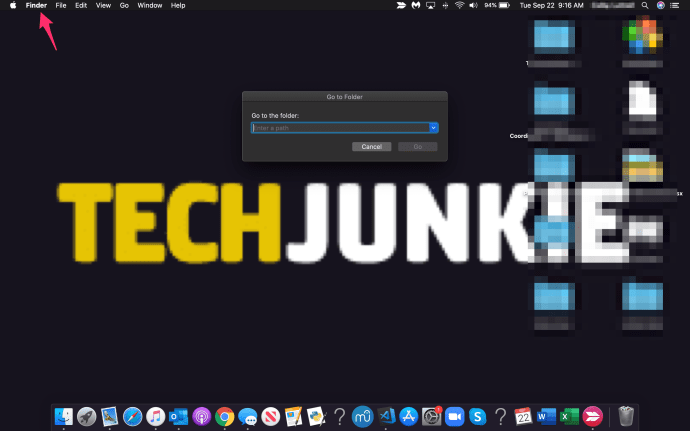
- Tapez ~/Bibliothèque/Messages et appuyez sur Aller
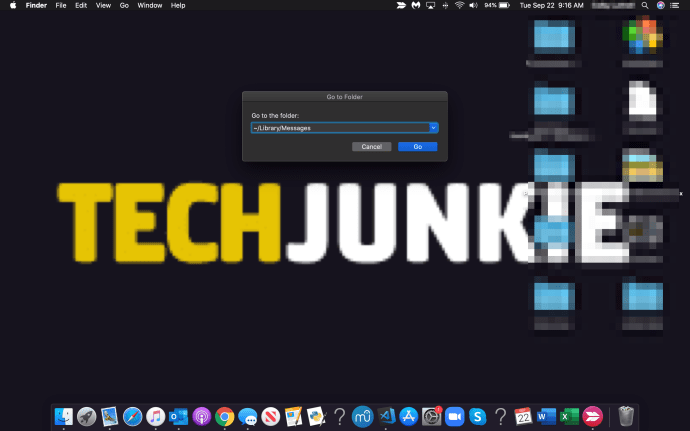
- Sélectionnez les fichiers suivants : chat.db, chat.db-wal, chat.db-shm, et tout ce que vous pourriez y trouver
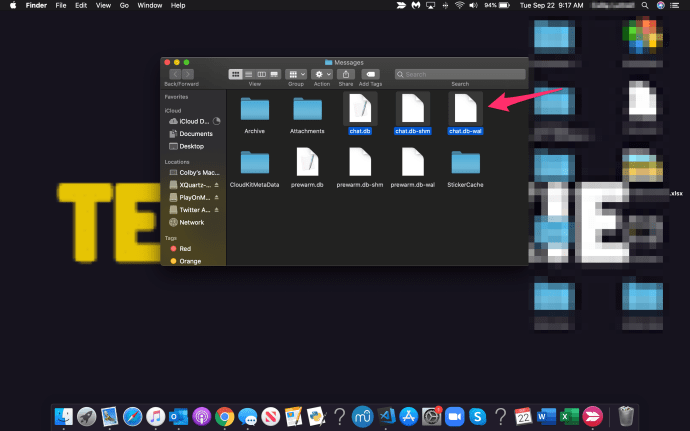
- Déplacer les fichiers sélectionnés vers le Déchets dossier
- Vide le dossier Corbeille
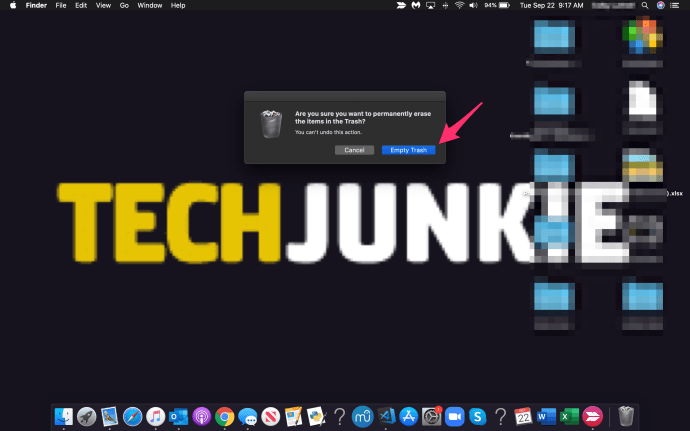
- Ouvrir iMessage pour vérifier si l'opération a réussi
Notez que cela ne supprime aucune pièce jointe des conversations, uniquement les messages. Si vous souhaitez également supprimer les pièces jointes, vous devez effectuer les étapes suivantes :
- Sortir l'application iMessage
- presse Commande + Maj + G pour ouvrir le Aller au dossier la fenêtre
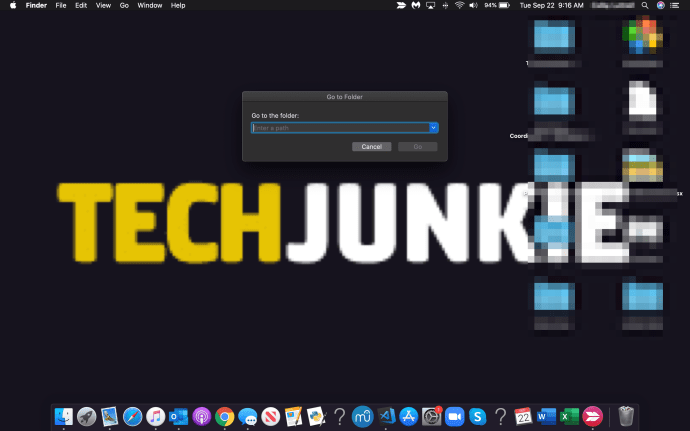
- Tapez ~/Bibliothèque/Messages/Pièces jointes et appuyez sur Entrer
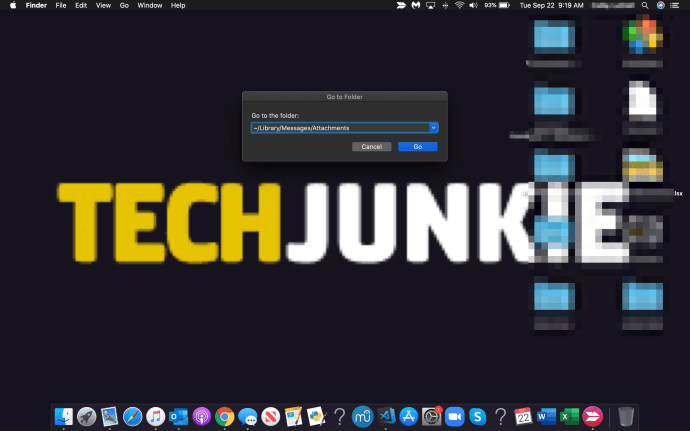
- Sélectionnez tous les fichiers que vous souhaitez supprimer, tels que du texte, des archives, des fichiers musicaux, des vidéos, etc.
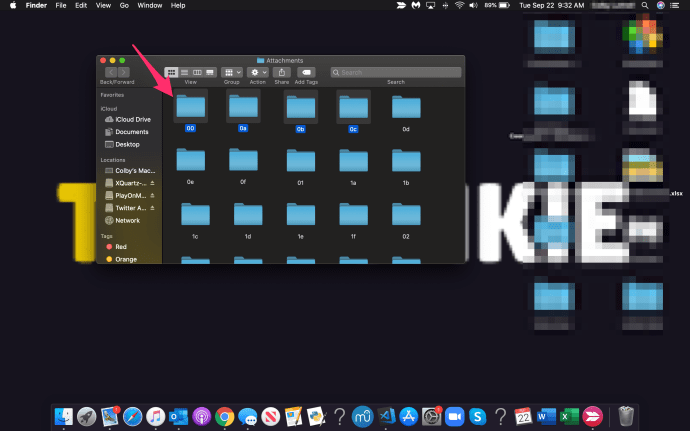
- Déplacez-les vers le Déchets dossier
- Vide le dossier Corbeille
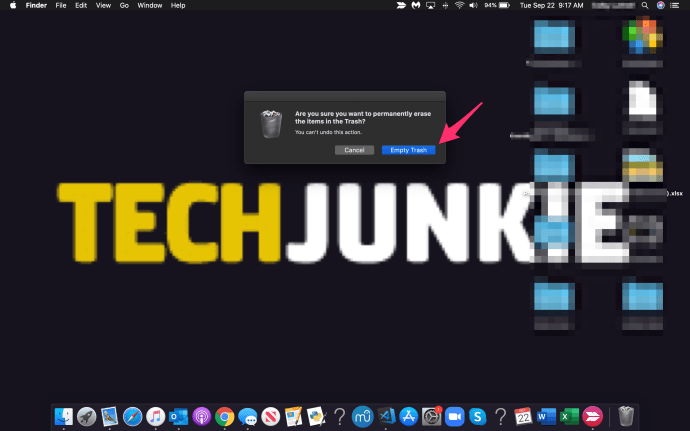
Cela supprimera définitivement toutes vos pièces jointes en plus des messages que vous avez précédemment supprimés.
Méthodes alternatives
Si vous souhaitez éviter de sélectionner manuellement les fichiers à supprimer, vous pouvez toujours utiliser le terminal et exécuter une simple ligne de commande qui vide complètement le dossier.
Pour cela, ouvrez le terminal et entrez la commande suivante :
rm –r ~/Bibliothèque/Messages/chat.*

Cela supprimera définitivement tous les iMessages sans avoir à vider le dossier Corbeille.
Pour supprimer des pièces jointes, saisissez la commande suivante :
rm –r ~/Bibliothèque/Messages/Pièces jointes/??
Cela supprimera tout dans le dossier Pièces jointes, que vous ayez d'abord vidé le chat.
Gardez à l'esprit que ces deux lignes de commande entraînent une action permanente. Aucune des données supprimées ne peut être récupérée à moins que vous n'ayez effectué des sauvegardes avant la suppression des fichiers.
Effacer les conversations directement
Vous pouvez également effacer les messages d'une conversation directement dans la fenêtre de conversation. Vous pouvez le faire en sélectionnant les bulles de message individuellement. Une fois que vous avez terminé vos sélections, ouvrez le menu contextuel et appuyez sur Effacer.
Appuyez à nouveau sur supprimer pour confirmer votre action. Notez que cela supprimera les messages de manière permanente, ne les déplacera pas vers le dossier Corbeille.
Utilisation de la fonction Effacer la transcription
Une autre méthode consiste à utiliser la fonction Clear Transcript. Ouvrez une fenêtre de conversation que vous souhaitez nettoyer. Sans faire de sélections de bulles, sélectionnez l'onglet Modifier dans la barre d'outils de l'application.
Faites défiler la liste jusqu'à atteindre Effacer la transcription. Cliquez dessus et tous les messages seront supprimés même si la conversation restera ouverte.
Vous pouvez également utiliser un raccourci pour le faire encore plus rapidement. presse Option + Commande + K, ou vous pouvez cliquer avec le bouton droit sur un espace vide dans une fenêtre de conversation et sélectionner l'option Effacer la transcription du chat.

Vous pouvez le faire pour chaque conversation sur votre Mac ou Macbook afin de supprimer rapidement tous les iMessages.
Une dernière pensée
Si vous utilisez un Mac, vous disposez de plusieurs méthodes pour effacer votre historique de discussion. Vous pouvez supprimer des messages individuels, des messages en masse, des pièces jointes et même des conversations entières.
Cependant, gardez à l'esprit que l'une ou l'autre de ces méthodes supprimera définitivement ces données. Alors, réfléchissez-y sérieusement avant de juger vraiment nécessaire de cacher votre historique de discussion aux regards indiscrets.